더 나은 사운드 만들기: iPhone에서 이퀄라이저를 변경하는 방법?
Apple Music은 이제 최고의 오디오 품질로 비교할 수 없는 청취 경험을 제공합니다. Apple Music 설정에서 음악이 들리는 방식을 조정할 수 있습니다. R&B, 클래식 또는 재즈를 듣고 있는지에 따라 Apple Music 설정을 사용자화할 수도 있습니다. 이 기능을 이퀄라이저 또는 "EQ"라고 합니다. 주변 환경에 상관없이 최적의 사운드를 제공하도록 EQ를 조정할 수 있습니다.
iPhone에서 이퀄라이저를 변경하는 방법? 이 기사에서는 이를 수행할 수 있는 가장 좋은 방법을 살펴보고자 합니다. Apple에는 또한 iPhone에서 재생하는 음악의 음질을 극적으로 향상시키는 여러 가지 사전 설정이 있습니다. 계속 읽고 자세한 내용을 알아보십시오.
컨텐츠 가이드 1 부. iPhone에서 이퀄라이저를 변경하는 이유는 무엇입니까?2 부분. iPhone의 이퀄라이저를 변경하는 방법?부품 3. Apple 음악 이퀄라이저가 작동하지 않는 문제를 해결하는 방법?결론
1 부. iPhone에서 이퀄라이저를 변경하는 이유는 무엇입니까?
에서 음악을 스트리밍할 때 애플 음악 iPhone에서 최상의 음질을 선택할 수 있습니다. Apple Music은 원본 스튜디오 녹음과 거의 구별할 수 없는 오디오를 제공하는 자체 AAC(Advanced Audio Codec) 구현을 개발했습니다. iPhone에서 이퀄라이저를 변경하는 방법을 배워야 하는 이유는 무엇입니까? 이유는 다음과 같습니다.
- 고품격 음악감상을 즐기고 싶다면
- 좋은 음악을 재생하기 위해 스피커와 헤드폰과 같은 외부 장치를 통합하고 싶을 때
- 사용자 정의 이퀄라이저 설정의 차이점을 알고 무엇이 가장 좋은지 알고 싶을 때
- 자신을 정의하는 기본 설정을 갖기 위해 음악 품질 설정을 샘플링하고 싶을 때
네 가지 이유 중 iPhone의 이퀄라이저를 변경하는 방법에 대한 옵션으로 가장 적합한 것은 무엇입니까? 이퀄라이저에는 일반적으로 저음, 고음 및 중음과 같이 조정할 수 있는 다양한 설정이 있습니다. 이를 달성하기 위한 절차를 계속 읽고 알아보십시오.
2 부분. iPhone의 이퀄라이저를 변경하는 방법?
Apple Music 구독에 대해 한 달을 지불하는 경우 비용 대비 최고의 효과를 얻고 있는지 확인하고 싶을 것입니다. iPhone 및 iPad에는 음악의 음질을 조정할 수 있는 오디오 EQ(이퀄라이저)가 있습니다. iPhone에서 이퀄라이저를 변경하는 방법은 무엇입니까? 양질의 음악을 들을 준비가 되셨나요? 그렇다면 따라야 할 간단한 절차는 다음과 같습니다.
- iPhone에서 설정 메뉴를 열고 음악 아이콘을 탭합니다.
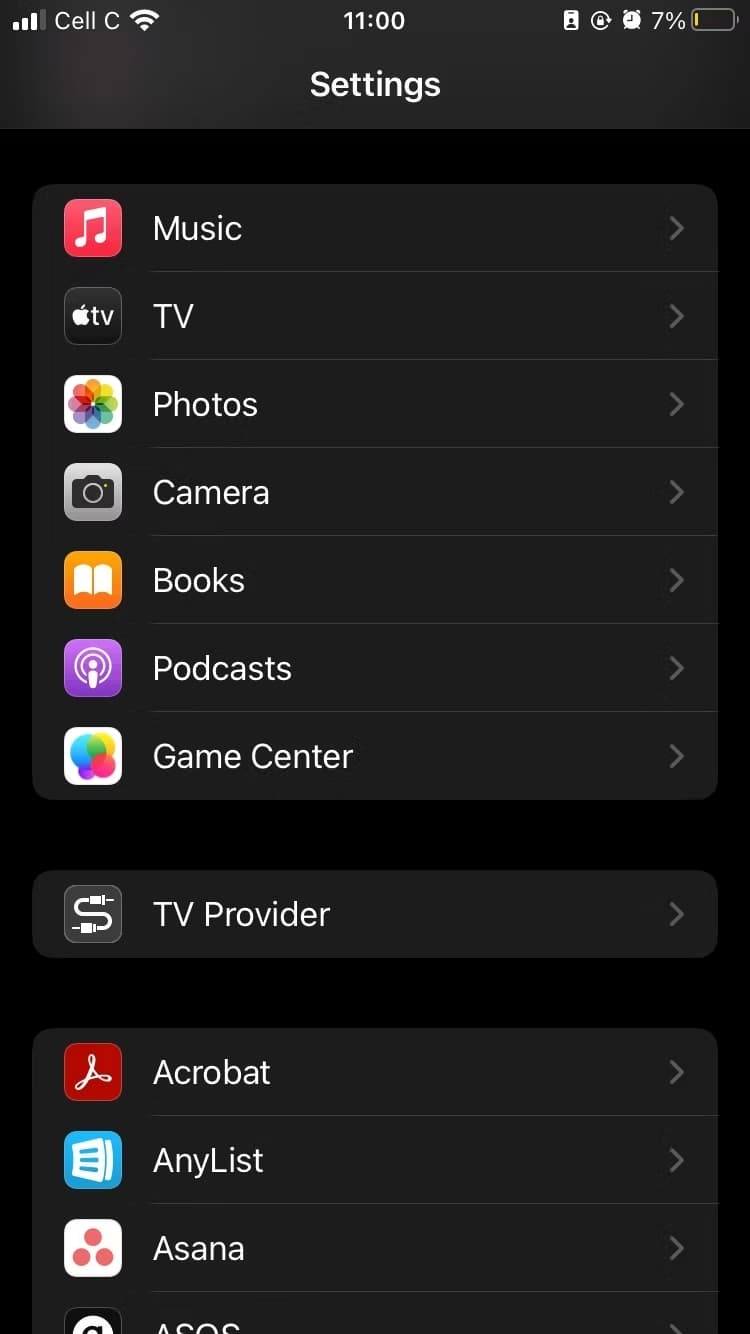
- EQ 메뉴를 더 탭하고 재생 옵션을 클릭합니다.
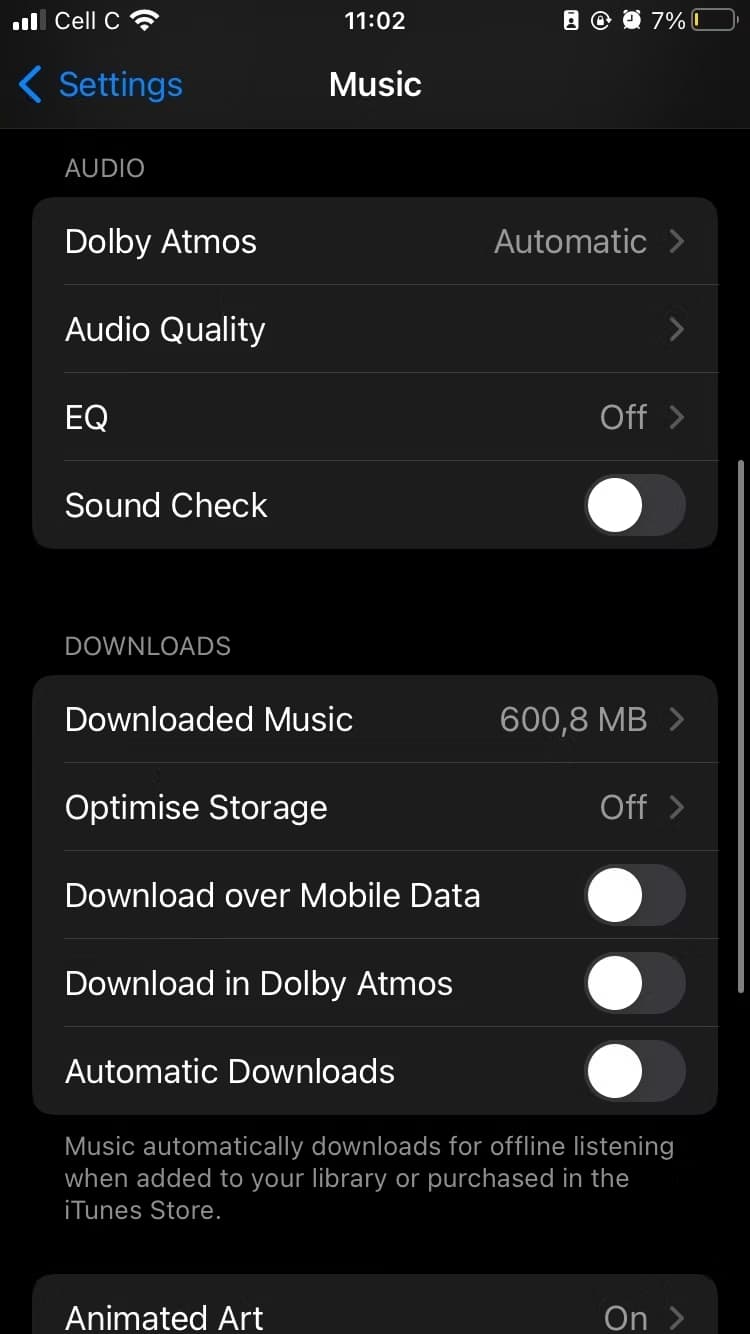
- 옵션 목록에서 이퀄라이저를 선택하고 켜져 있는지 확인합니다.
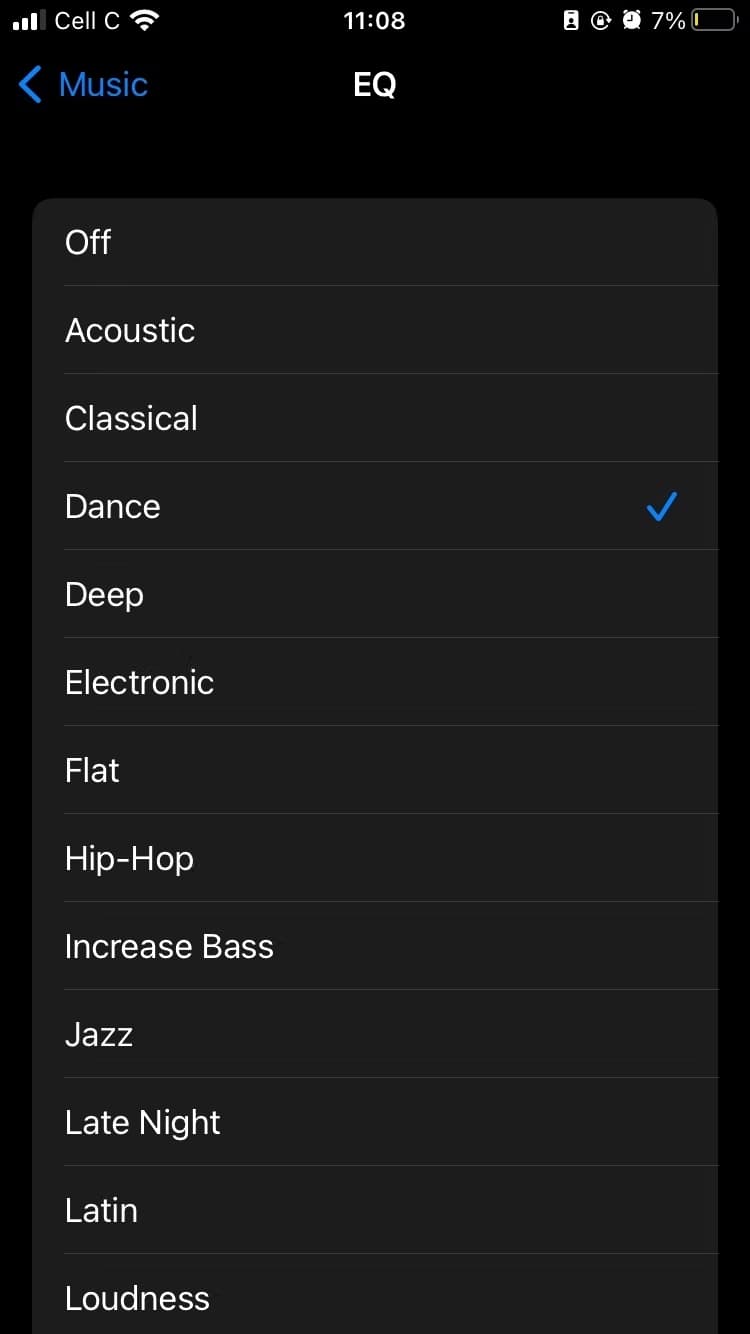
그게 다야! iPhone에서 이퀄라이저를 변경하는 방법을 배웠으며 변경할 때까지 선택한 사전 설정으로 설정된 상태로 유지됩니다. 차이점이 아직 들리나요? Apple은 또한 음악 프로필의 사용자 지정에 이상적인 23가지 음악 설정 이퀄라이저를 제공합니다. 즉, 음악 설정을 제공하기 위해 이퀄라이저 설정과 관련하여 몇 가지 옵션이 있음을 의미합니다. 이 이퀄라이저 설정은 음악 앱에만 적용되며 타사 음악 서비스에서는 작동하지 않습니다.
부품 3. Apple 음악 이퀄라이저가 작동하지 않는 문제를 해결하는 방법?
Apple Music의 내장 이퀄라이저는 편리합니다. 이퀄라이저 설정을 더 잘 제어하고 싶거나 Apple Music 이외의 항목에 영향을 미치고 싶다면 타사 앱을 받아야 합니다. 또한 Apple Music의 노래는 다음으로 보호되기 때문에 특히 다른 장치에서 재생할 때 비 호환성 문제가 발생할 가능성이 높습니다. DRM.
그러나 iPhone의 내장 이퀄라이저가 요구 사항을 충족하지 못하거나 문제가 있다고 생각되면 Apple Music과 작동하는 타사 이퀄라이저 앱을 고려할 수 있습니다. 이 경우 모든 문제를 피하기 위해 다음을 사용하여 Apple Music을 원하는 파일 형식으로 변환할 수 있습니다. AMusicSoft 애플 뮤직 변환기.
AMusicSoft Apple Music Converter는 간단한 툴킷입니다. AMusicSoft Apple Music Converter는 Apple Music에서 DRM 보호 제거 자유롭게 플레이하고 오프라인에서 가장 원하는 Apple Music 노래 듣기 구독 취소 후에도.
지원되는 파일 형식에는 MP3, AAC, FLAC 및 WAV가 포함됩니다. 툴킷의 한 가지 장점은 음악의 품질을 유지하고 iPhone에서 이퀄라이저를 변경하는 방법을 포함한다는 것입니다. 이것은 또한 사운드 시스템과 관련하여 최소한의 손실을 수반합니다. 유지 관리하는 일부 메타 정보에는 앨범 이름, 노래, 아티스트, 방향, 이름 등이 포함됩니다.
다음은 최소한의 노력으로 응용 프로그램을 실행하는 데 사용할 수 있는 간단한 절차입니다.
- iPhone에서 AMusicSoft Apple Music Converter를 다운로드, 설치 및 실행하세요.
- 다운로드가 완료되면 엽니다. 변환기가 Apple Music을 자동으로 스캔하기 시작합니다. 파일 스캔 시간은 보유하고 있는 음악 파일 수에 따라 다릅니다. 스캔이 완료되면 이제 변환하려는 Apple Music 노래를 선택할 수 있습니다.

- 이제 출력으로 사용할 형식 유형을 선택할 수 있습니다. 또한 변환할 모든 파일의 폴더를 준비해야 합니다.

- "변환" 버튼을 클릭하여 변환 프로세스를 시작하고 인터페이스에서 음악 파일의 상태가 변경될 때까지 기다리며 대부분의 경우 MP3 파일 형식으로 변경됩니다.

초보자와 전문가 모두에게 동등하게 간단하고 간단합니다. 이 응용 프로그램을 시도하고 사용하기 위해 과정을 밟을 필요가 없습니다. 포털의 사용자 친화적인 특성 덕분에 모든 것이 자명합니다.
결론
이제 iPhone에서 이퀄라이저를 변경하는 방법을 알고 있다고 확신하십니까? 이퀄라이저 유형을 선택하면 iPhone에서 재생하는 음악의 음질이 크게 향상됩니다. 그러나 이퀄라이저 앱을 사용하여 최상의 결과를 얻으려면 음악 파일을 MP3 파일 형식으로 변환해야 합니다. 그 다음에 AMusicSoft 애플 뮤직 변환기 디지털 시장에서 사용할 수 있는 수백 가지의 다른 디지털 솔루션 중에서 최고의 툴킷입니다.
사람들은 또한 읽습니다
로버트 패브리는 열렬한 블로거이며, 기술에 관심이 많은 열광자입니다. 그는 몇 가지 팁을 공유함으로써 여러분을 오염시킬 수도 있습니다. 그는 또한 음악에 대한 열정이 있으며, 이 주제에 대해 AMusicSoft에 글을 썼습니다.